안녕하세요. 부사리입니다.
흔하지 않은 아웃룩장애가 있어서 몇자 적어봅니다.
★ 증상
1. 아웃룩 메일에 첨부된 파일을 오픈할 경우 아래와 같은 메세지가 나온다.
“XXXX.XXX 파일을 만들 수 없습니다. 파일을 만들 폴더를 마우스 오른쪽 단추로 클릭한 다음, 바로 가기 메뉴에서 [속성]을 클릭하여 사용권한을 확인하십시오.”
★ 원인
아웃룩 히스토리에 똑같은 파일명이 Full인 경우입니다.
(예, 누군가 매일 또는 가끔씩 첨부파일을 보내는데 항상 같은 파일명으로 첨부된 메일을 계속 열람한 경우)
정확하지는 않지만 99개로 제한된 듯 합니다.(마지막이 99번째였습니다. 99번째 파일 삭제하면, 열수있었으나 바로 99개 Full 되어 다시 열리지 않았습니다.)
★ 해결방법
* 파일 위치 경로는 C:Documents and Settings계정폴더명Local SettingsTemporary Internet Files 여기까지는 동일하나 마지막 OLKXXX는 컴퓨터마다 다름. 탐색기로도 해당 폴더 검색이 안되니 아래 경로확인방법으로 확인해야함.
버전에 따라 약간 다른것 같습니다. 어떤 분은 Content.OutlookUIG9DPWA 이런 경로로
나온 경우도 있으니 참고하세요.
1. 임시폴더 경로확인
가. 시작 -> 실행 -> cmd -> 명령어 입력
“cd C:Documents and Settings계정폴더명Local SettingsTemporaryㅡInternet Files”
입력 후 엔터(큰따옴표는 입력하지 않음)
나. 명령어 입력
“dir/a/ad” 입력 후 엔터(큰따옴표는 입력하지 않음)
다. 폴더 이름 중 OLKXXX 라는 폴더가 아웃룩 임시파일 폴더임.
1. 임시폴더 경로확인
가. 시작 -> 실행 -> cmd -> 명령어 입력
“cd C:Documents and Settings계정폴더명Local SettingsTemporaryㅡInternet Files”
입력 후 엔터(큰따옴표는 입력하지 않음)
나. 명령어 입력
“dir/a/ad” 입력 후 엔터(큰따옴표는 입력하지 않음)
다. 폴더 이름 중 OLKXXX 라는 폴더가 아웃룩 임시파일 폴더임.
2. 임시폴더 이동 및 파일삭제
– 탐색기를 열고 위에서 복사한 주소로 이동
– 해당 폴더 안에 있는 모든 파일 삭제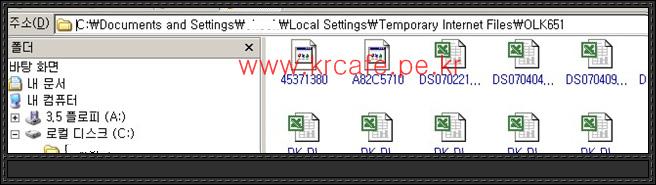
이렇게 하시고 아웃룩 실행하시면 다시 열어보실수 있습니다.
굉장히 유용한 정보 감사합니다 (_ _) ㅎㅎ
방문 감사합니다. 도움이 됐다니 저도 기분이 좋네요. ^^
감사합니다. 원인모를 증상에 힘들었으나..해결되었습니다. 정말 감사합니다.
도움이 되었다니 다행이네요.. 즐거운 하루되세요.
참고로, 저의 경우 해당 폴더명은 아래와 같았습니다.
C:Documents and SettingseLocal SettingsTemporary Internet FilesContent.OutlookUIG9DPWA
아 그렀군요. 저는 OLK로 나왔는데
좋은 정보 정말 감사합니다.
글 수정해야겠네요..
다시 한번 감사드립니다.
위가 같은 오류가 생겼었는데, 잘 해결하고 갑니다. 더불어 위 내용을 스크랩 하였습니다.
생각보다 많은 분들이 위의 증상 때문에 고생하시더군요.
방문감사합니다. ^^
아웃룩에서 첨부 열고 수정/저장했다가 임시파일 못 찾아서 죽다 살아났습니다. ㅠ.ㅠ 감사해요!! 강추!
안녕하세요.
수정파일 찾았다니 다행이네요. ^^
강추까지 해주시다니 감사합니다.